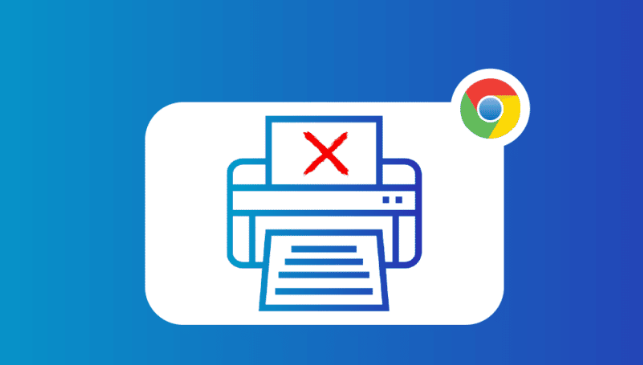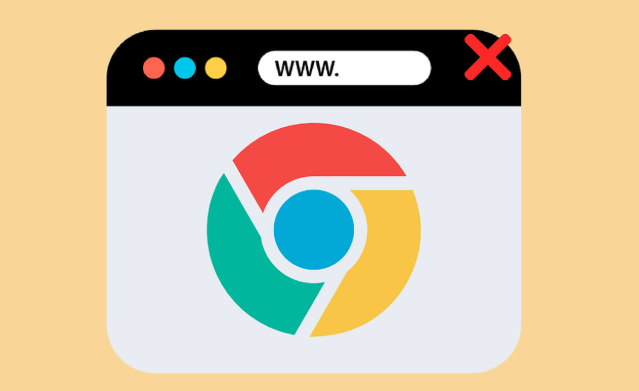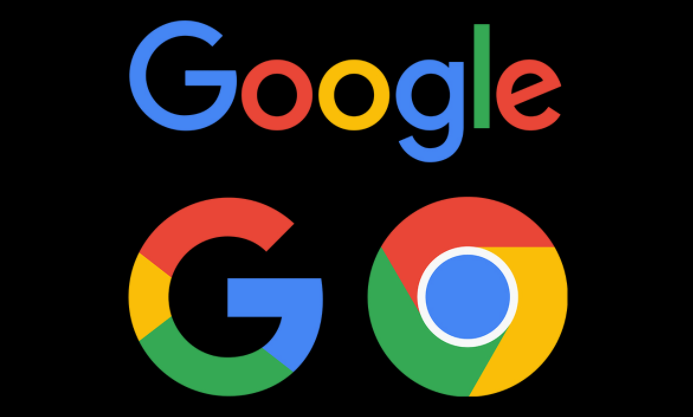Chrome浏览器网页加载异常排查实战
时间:2025-09-29
来源:谷歌浏览器官网
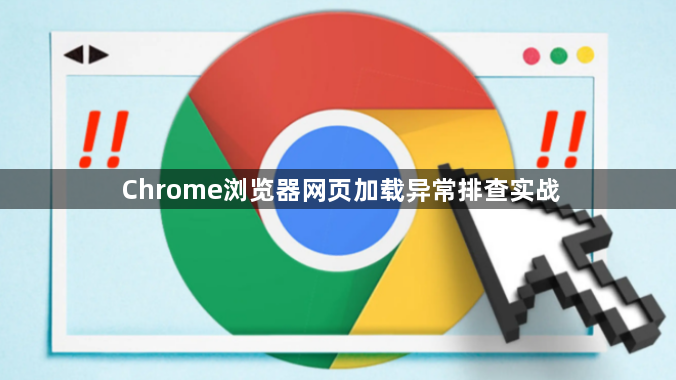
1. 检查网络连接:确保你的设备已经连接到互联网,并且网络连接正常。如果使用的是有线连接,请尝试重启路由器;如果是无线连接,请尝试切换到其他Wi-Fi网络。
2. 清除浏览器缓存和Cookies:在Chrome浏览器中,点击菜单栏的“更多工具”>“清除浏览数据”,然后选择“清除Cookies和网站数据”。这将删除你访问过的网站的缓存和Cookies,有助于解决加载异常问题。
3. 检查浏览器扩展程序:有些浏览器扩展程序可能会影响网页加载速度或导致加载异常。尝试禁用或卸载最近安装的扩展程序,看看是否解决了问题。
4. 更新Chrome浏览器:确保你的Chrome浏览器是最新版本。前往Chrome浏览器官网(https://www.google.com/chrome/)下载并安装最新版本。
5. 检查硬件问题:如果你的设备性能较低,可能会导致网页加载异常。尝试关闭其他正在运行的程序,释放系统资源,以便Chrome浏览器能够更好地运行。
6. 使用开发者工具:打开Chrome浏览器,点击右上角的三个点图标,选择“开发者工具”。在开发者工具中,你可以查看网页加载过程中的网络请求、响应时间等信息,以帮助你找到问题所在。
7. 检查服务器问题:如果你无法直接在本地测试网页,可以尝试联系网站管理员,询问他们是否遇到了类似的问题。同时,你也可以尝试使用其他浏览器(如Firefox、Edge等)访问该网站,看看是否会出现相同的问题。
8. 检查DNS解析问题:如果你无法直接访问该网站,可以尝试通过其他DNS服务器(如Google DNS、Cloudflare等)访问该网站,看看是否能够解决问题。
9. 检查防火墙和安全软件:某些防火墙和安全软件可能会阻止网页加载。尝试暂时关闭这些软件,看看是否能够解决问题。
10. 寻求专业帮助:如果以上方法都无法解决问题,建议寻求专业人士的帮助,例如IT技术人员或网络安全专家。